전원 버튼을 누르지 않고 iPhone을 잠그거나 잠금 해제하는 방법

iPhone 또는 iPad의 전원 버튼이 파손된 경우에도 AssistiveTouch를 사용하여 화면을 잠그거나 다시 시작할 수 있는 방법을 안내합니다.

iOS 16부터 사용자는 iPhone의 배경화면으로 사용되는 아이콘 옵션을 포함하여 iPhone 잠금 화면을 원하는 대로 맞춤 설정할 수 있습니다. 그렇다면 오래된 운영 체제를 실행하는 장치는 어떻게 해야 할까요? 이 기사에서는 iOS 16과 다르지 않은 다양한 배경화면 편집 옵션을 사용하여 iPhone용 이모티콘 배경화면을 만드는 도구를 제공합니다. 다음은 iPhone에서 이모티콘 배경화면을 만드는 방법에 대한 세부정보입니다.
iPhone에서 이모티콘 배경화면을 만드는 방법
1 단계:
먼저 아래 링크에 접속하시면 Memotify 홈페이지에서 배경화면 제작 홈페이지로 이동합니다.
https://memotify.com/wallpaper/먼저 웹사이트에서 지원하는 3가지 스타일로 배경화면에 이모티콘 아이콘을 표시하는 스타일을 선택합니다 . 그런 다음 아래와 같이 색상 팔레트를 사용하여 배경화면의 배경색을 선택합니다 .
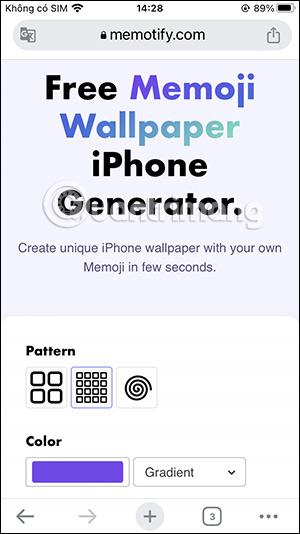

2 단계:
다음으로 여기에서 Memoj 선택을 클릭하여 키보드에서 이모티콘을 선택할 수 있습니다. 이모티콘을 선택한 후 위의 완료 버튼을 클릭하여 사용하려는 이모티콘을 저장하세요.
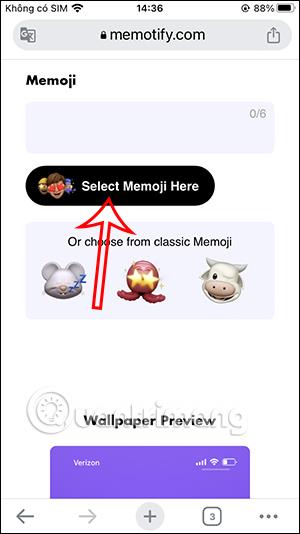
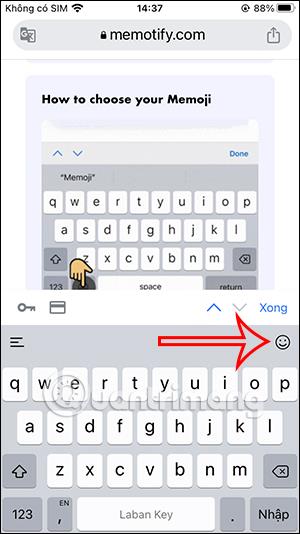
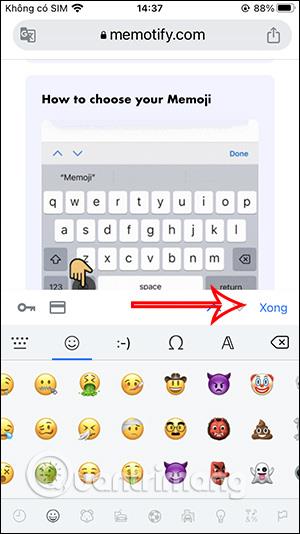
또는 사용자는 아래 웹사이트에서 사용할 수 있는 이모티콘을 선택하여 배경화면으로 사용할 수 있습니다. 배경화면에 표시할 이모티콘은 최대 6개까지 선택할 수 있습니다. 마음에 드는 배경화면이 있으면 x를 클릭하여 목록에서 삭제하세요.
이모티콘을 선택한 후 배경화면 만들기를 클릭하여 iPhone용 이모티콘 배경화면을 만듭니다.

3단계:
결과적으로 아래와 같은 iPhone용 이모티콘 배경화면이 생성되었습니다. 배경화면에서 이모티콘을 제거하려면 삭제를 클릭한 다음 배경화면 만들기를 다시 클릭하여 다시 변경하세요.
마음에 들면 배경화면 다운로드 버튼을 클릭하여 이 배경화면을 휴대폰에 다운로드하세요. 마지막으로 이 이모티콘 배경화면을 휴대폰에 설치하면 완료됩니다.
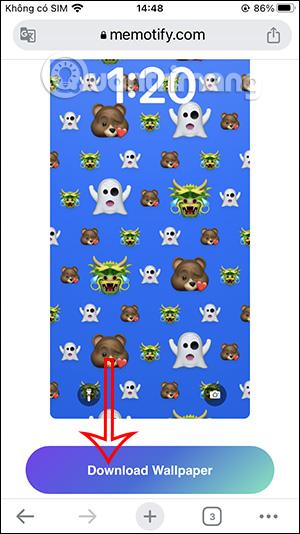

iPhone 또는 iPad의 전원 버튼이 파손된 경우에도 AssistiveTouch를 사용하여 화면을 잠그거나 다시 시작할 수 있는 방법을 안내합니다.
iOS 17의 새로운 기능을 통해 iPhone의 연락처 사진 개인 정보 보호를 세밀하게 조정할 수 있는 방법을 알아보세요.
iOS 14 및 iPadOS 14부터 Apple은 사용자가 시스템에서 기본 브라우저를 선택할 수 있는 매우 유용한 기능을 도입했습니다. Microsoft Edge를 쉽게 기본 브라우저로 설정하는 방법을 알아보세요.
iPhone의 전면 카메라로 사진을 찍으면 뷰파인더가 이미지를 반전시킵니다. iOS 14을 통해 Apple은 이 간단한 설정을 기기의 카메라 앱에 통합했습니다.
iOS 15에서 원래 Safari 디자인으로 돌아가기 위한 쉽게 따라 할 수 있는 방법과 설정을 소개합니다.
iOS 16의 Apple 지도 애플리케이션을 사용하여 정류장을 추가하는 쉽고 빠른 방법을 알아보세요. 사과 지도에 정류장을 더 추가하기
Zen Flip Clock 애플리케이션을 통해 iPhone에 플립 시계를 설치하고 설정하는 방법을 알아보세요. 다양한 사용자 정의 옵션으로 독특한 인터페이스를 경험하세요.
Apple Music에서 자동 음악 재생을 끄는 방법을 알아보세요. WiFi가 없을 때 모바일 데이터를 절약할 수 있는 유용한 팁입니다.
Safari에서 사용자 프로필 생성은 iOS 17용으로 업데이트된 새로운 기능입니다. 이 가이드는 Safari에서 사용자 프로필 만들기에 대한 모든 정보를 제공합니다.
Photo Shuffle을 사용하여 iOS 16의 잠금 화면을 개인화하세요. 여러 장의 사진을 자동으로 표시하거나 수동으로 선택할 수 있습니다.








